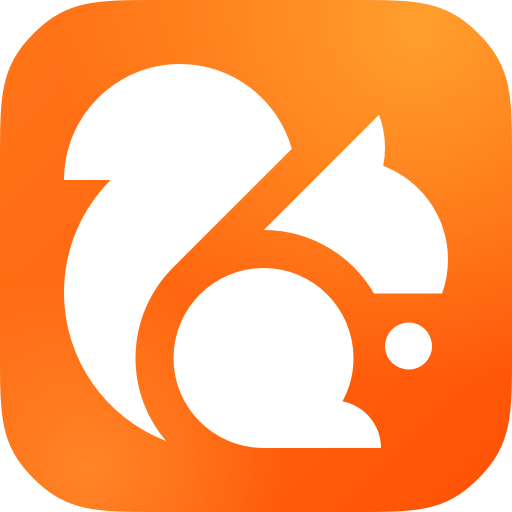UC浏览器手机版设置m3u8自动转换mp4的方法
2024-07-04 10:06作者:91下载站
很多小伙伴都喜欢使用UC浏览器,因为在UC浏览器中,我们可以找到各种自己需要的功能。有的小伙伴在网页中下载视频时可能会遇到视频文件为“m3u8”格式,该格式在手机的某些软件中无法直接进行播放,当我们想要将“m3u8”格式的文件转换为“mp4”这种常见的视频格式时,我们需要开启UC浏览器中的“m3u8自动转换mp4”功能。下方是关于如何使用UC浏览器设置m3u8自动转换mp4的具体操作方法,如果你需要的情况下可以看看方法教程,希望小编的方法教程对大家有所帮助。
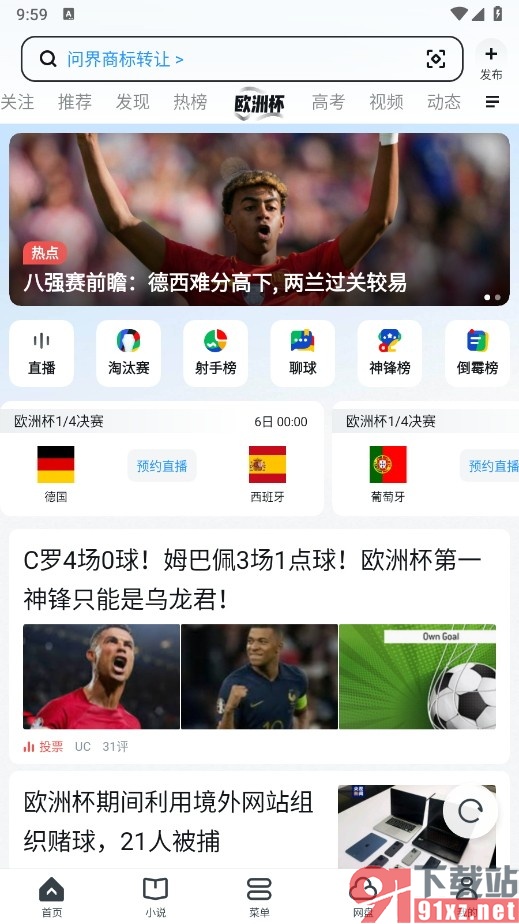
方法步骤
1、第一步,我们在手机上点击打开UC浏览器,然后在UC浏览器中点击打开“我的”选项
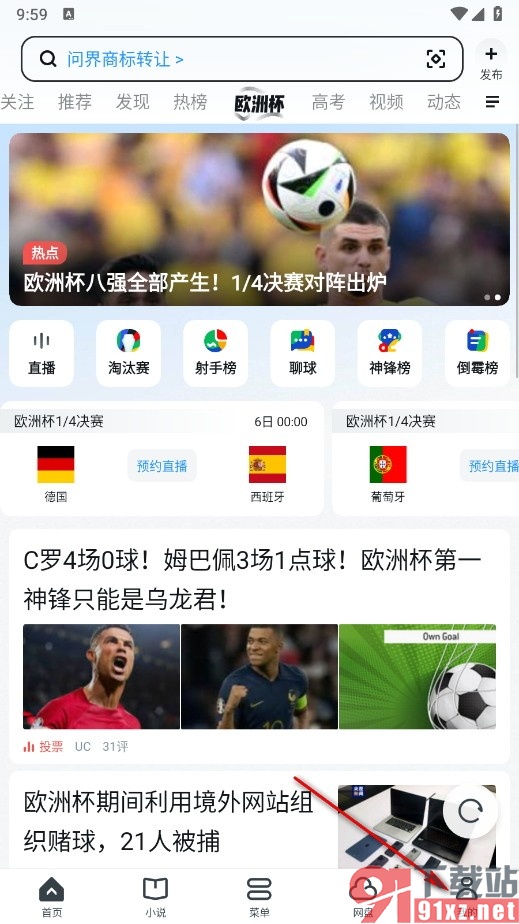
2、第二步,打开“我的”选项之后,我们再在“我的”页面中点击打开“设置”选项

3、第三步,打开“设置”选项之后,我们再在UC浏览器的设置页面中打开“下载设置”选项
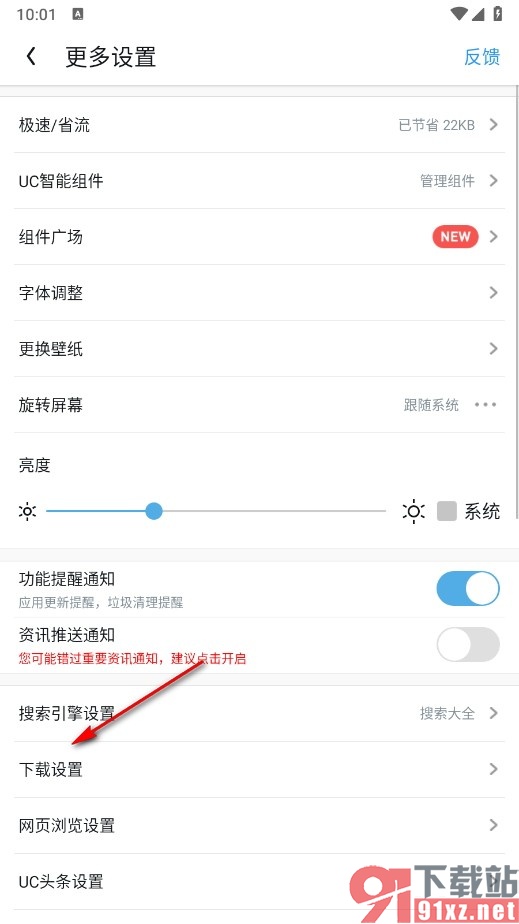
4、第四步,接着在UC浏览器的下载设置页面最下方,我们再找到“m3u8自动转换mp4”选项
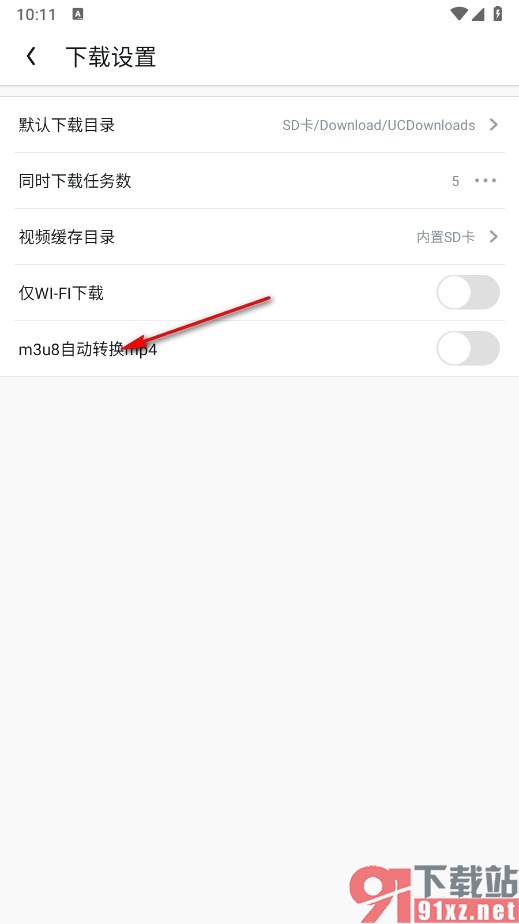
5、第五步,最后,我们在下载设置页面中直接将“m3u8自动转换mp4”选项右侧的开关按钮点击开启即可
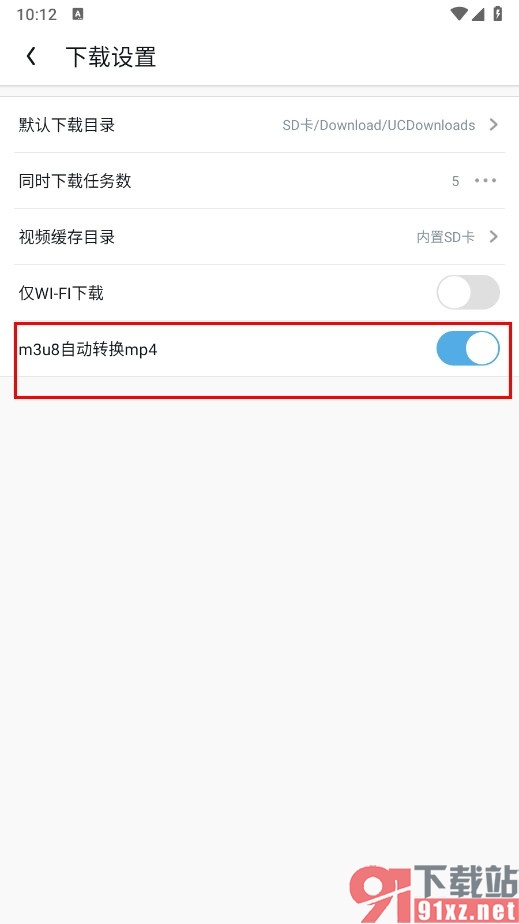
以上就是小编整理总结出的关于UC浏览器设置m3u8自动转换mp4的方法,如果我们在UC浏览器中需要将下载到的m3u8文件转换为mp4格式,我们只需要使用上面的方法对UC浏览器进行设置,开启m3u8自动转换mp4功能即可,感兴趣的小伙伴快去试试吧。